Word2016段落中的回车符怎么批量清除?
Word2016段落中的回车符怎么批量清除?word文档中每个段落后面都有回车符,想要批量去掉这些回车符,该怎么去掉呢》下面我们就来看看详细的教程,需要的朋友可以参考下
Word2016文档中,在使用Word时可能会因为复制而产生很多的回车符,或者从网页复制的文字粘入Word时候,会带来大量换行符。那么,在Word中怎样能批量去掉这些个小符号呢?一起来了解下吧!
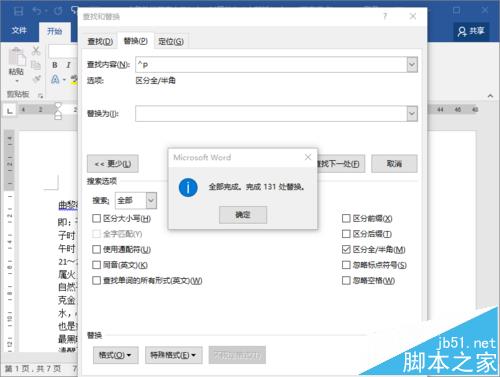
1、在计算机桌面上的Word2016文档程序图标双击鼠标左键,将其打开运行。并点击"打开其他文档"选项,打开需要进行编辑或者修改的Word文档。如图所示;
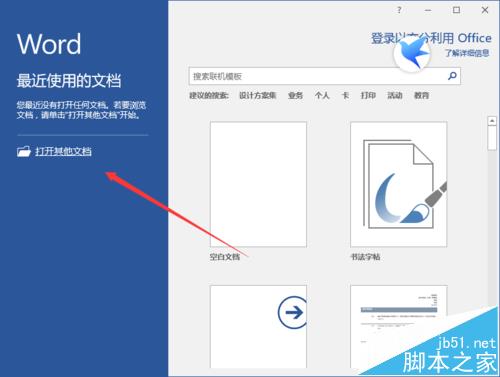
2、在打开的Word文档窗口中,在开始菜单选项卡下,依次点击编辑功能区的"编辑"-->"替换"命令选项。如图所示;
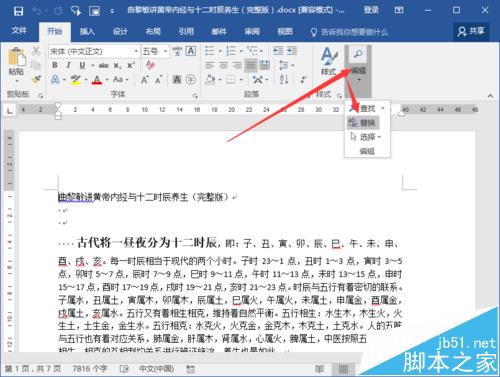
3、点击"替换"命令选项后,这个时候会打开"查找和替换"对话框。如图所示;
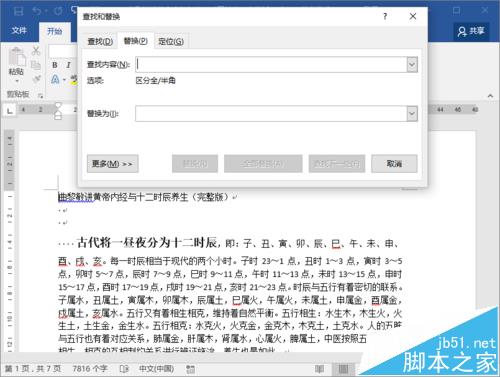
4、在"查找和替换"对话框中,点击"更多"选项按钮。如图所示;
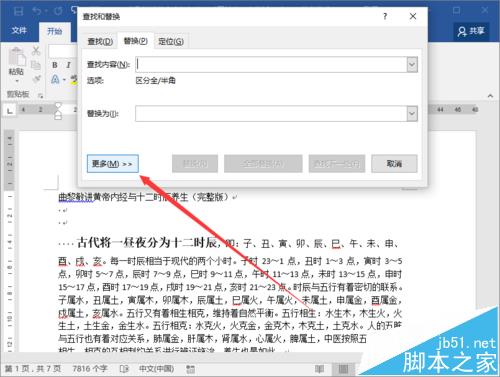
5、接着,在展现更多的"查找和替换"对话框中,依次点击"特殊格式"-->"段落标记"命令选项。如图所示;
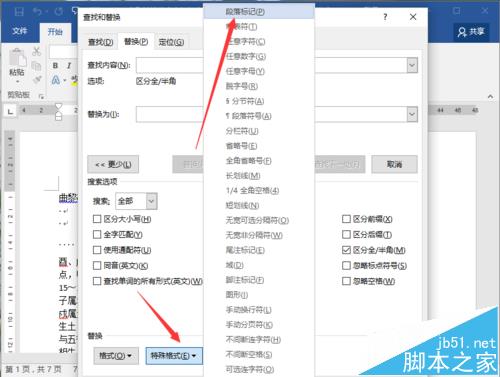
6、点击"段落标记"后,在"查找内容"中会弹出"^p"符号,接着在点击"全部替换"按钮。如图所示;
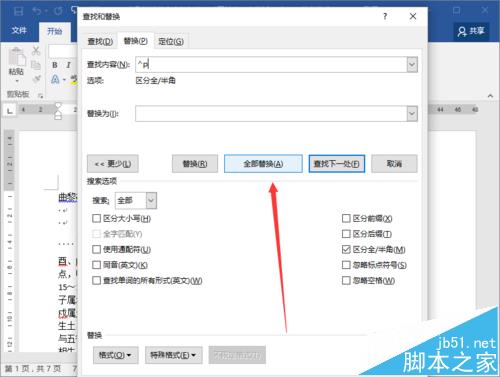
7、替换结束后,在弹出的"全部完成"对话框中,点击"确定"按钮,并关闭"查找和替换"对话框。如图所示;
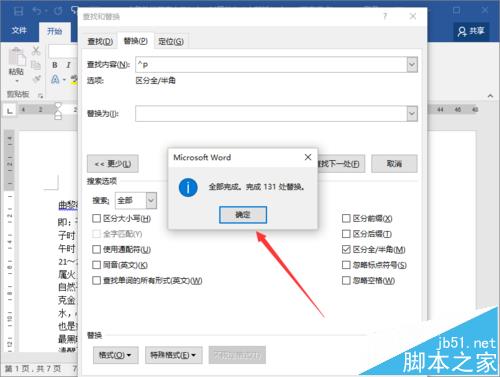
8、返回到Word文档中,可以看到Word文档的回车符已经没有了。如图所示;
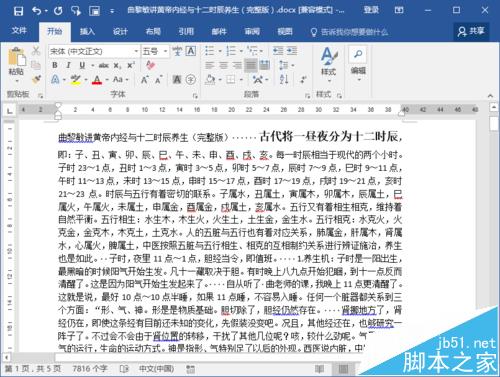
word2016文档怎么接受修订取消红线?
word2016中怎么添加网格?word添加网格线的详细方法
Word2016文档怎么插入分页符? Word2016分页符的使用方法
栏 目:office激活
本文地址:https://www.fushidao.cc/wangzhanyunying/18152.html
您可能感兴趣的文章
- 07-01word中使用黑白打印机打印彩色字体颜色太浅怎么办?
- 07-01word如何制作漂亮的封面
- 07-01Word数字序号如何设置自动调整
- 07-01如何设置不打开word也能预览文档内容
- 07-01在word中如何插入图片并随意放置
- 07-01在word中怎样使用格式刷
- 07-01如何删除word中的宏
- 07-01word中怎么编辑输入复杂公式
- 07-01怎样解决Word设置的行数与实际不同
- 07-01如何把word的英文和汉语字体分别设置


阅读排行
推荐教程
- 11-30正版office2021永久激活密钥
- 11-25怎么激活office2019最新版?office 2019激活秘钥+激活工具推荐
- 11-22office怎么免费永久激活 office产品密钥永久激活码
- 11-25office2010 产品密钥 永久密钥最新分享
- 11-22Office2016激活密钥专业增强版(神Key)Office2016永久激活密钥[202
- 11-30全新 Office 2013 激活密钥 Office 2013 激活工具推荐
- 11-25正版 office 产品密钥 office 密钥 office2019 永久激活
- 11-22office2020破解版(附永久密钥) 免费完整版
- 11-302023 全新 office 2010 标准版/专业版密钥
- 03-262024最新最新office365激活密钥激活码永久有效






